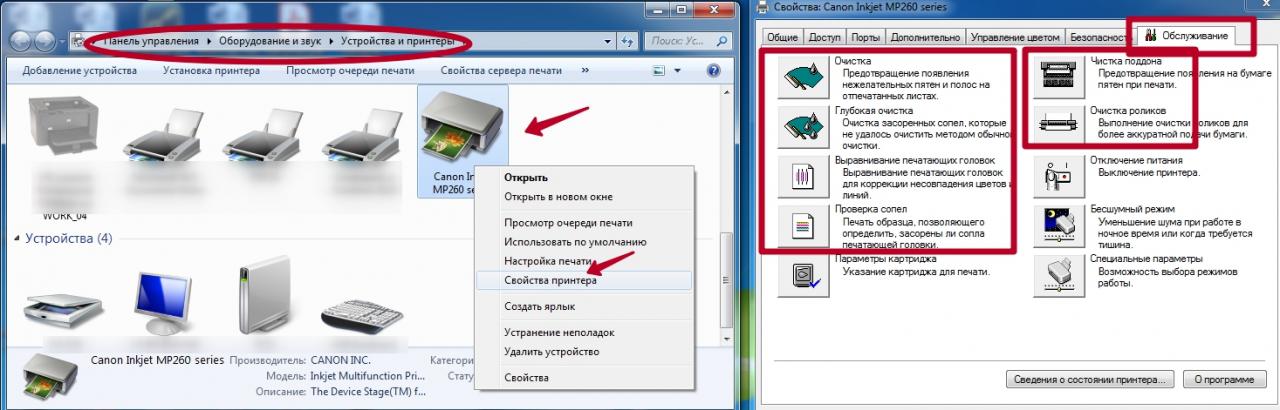Перезагрузка принтера и причины ее выполнения

Почти каждый пользователь под словом «перезагрузка» подразумевает банальное выключение и повторное включение устройства, но в случае с принтером дела обстоят немного иначе. Обычная перезагрузка стандартным способом практически никогда не требуется и не приносит должного результата, если ее необходимо выполнить для сброса настроек или обнуления счетчиков после заправки. Поэтому разработан специальный алгоритм, реализовываемый как собственными силами, так и при помощи стороннего программного обеспечения, который используется в разных ситуациях. О них и различиях типов перезагрузок мы поговорим ниже, а вам предстоит выбрать подходящий вариант.
Вариант 1: Штатная перезагрузка устройства
Штатная перезагрузка заключается в нажатии или удержании кнопки включения, когда принтер находится в активном состоянии. Так он выключается по окончании операции или сразу же, если выключение является аварийным. Через несколько секунд пользователь может снова нажать ту же кнопку для возобновления работы оборудования. В большинстве случаев эта кнопка находится рядом с дисплеем или выведена отдельно, если он отсутствует. Стандартную иллюстрацию вы видите ниже, поэтому без труда сможете отыскать требуемую кнопку и нажать ее.

Некоторые модели обладают дополнительным переключателем питания, и его тоже можно использовать для перезагрузки принтера. Это применимо, когда стандартное выключение оказывается неэффективным или техника зависла окончательно и не отзывается на нажатия. Учитывайте, что в таком случае питание полностью перестает поступать и происходит моментальное завершение работы девайса. Это приводит к блокировке бумаги внутри и остановке печатающих головок в текущем положении без возвращения на стартовое.
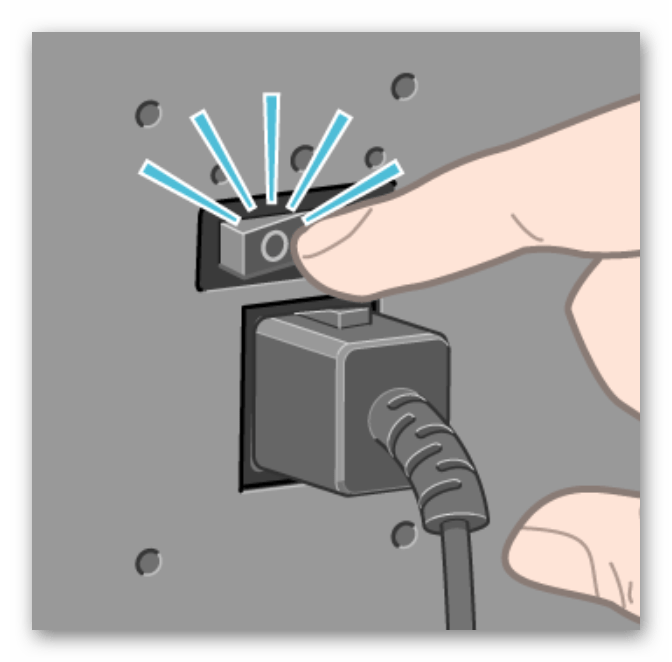
Очистка очереди печати
Уточним, что если штатная перезагрузка производится при ошибках печати, скорее всего, очередь не очистится и могут возникнуть неполадки с последующей распечаткой документов. Это вынуждает очистить ее самостоятельно при следующем включении, что делается буквально в пару кликов непосредственно в самой операционной системе. В статье по ссылке ниже вы найдете не только общую инструкцию по этой теме, но и описание того, как поступить при проблемах с очисткой обычным способом.
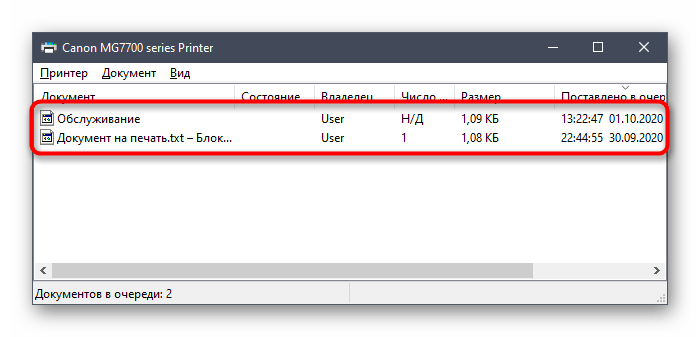
Извлечение застрявшей бумаги
Еще одна ситуация, возникающая при резком завершении работы принтера — застревание бумаги. Это случается, когда печать была остановлена на половине или же появились технические неполадки. После перезагрузки застрявшую бумагу нужно извлечь, чтобы продолжить нормальное функционирование печатающего устройства. Для большинства моделей принцип извлечения остается практически неизменным, и узнать детальнее о нем вы можете далее.
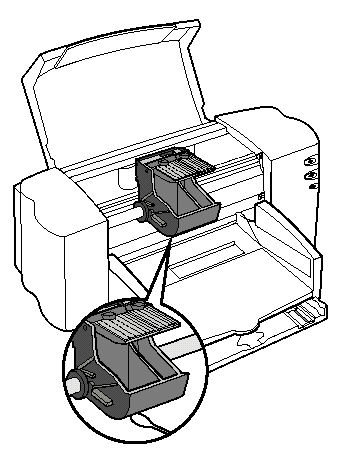
Вариант 2: Перезагрузка после заправки картриджа
Одно из обязательных действий после заправки или замены принтерного картриджа — сброс текущих значений программных счетчиков, что чаще всего и называют перезагрузкой. Это подразумевает возвращение устройства в исходное состояние, чтобы оно начало корректный отсчет распечатанных страниц и затраченной краски уже после проведенных манипуляций. Если вы заправляете или меняете картридж дома, соответственно, действие по перезагрузке тоже придется осуществить самостоятельно. О том, как это производится на примере моделей от Canon, рассказывает другой наш автор в материале ниже.

Вариант 3: Сброс счетчика тонера или памперса
Описанный только что вариант частично подразумевает выполнение действий, связанных со сбросом счетчика тонера или памперса принтера, но в той ситуации данная задача осуществляется одновременно и по специальному алгоритму, обеспечивая обновление всех программных компонентов устройства. Иногда перезагрузку, то есть сброс программных счетчиков, приходится делать не после заправки картриджа, а из-за появления ошибок печати, связанных с неправильным расчетом расходуемых чернил — например, когда принтер показывает, что краска закончилась, а ее в картридже еще больше половины. Тогда, в зависимости от типа ошибки, производится сброс счетчика тонера или памперса. На нашем сайте есть три разные статьи, посвященные этим темам, а мы предлагаем выбрать подходящую и ознакомиться с инструкциями.
Решение возможных проблем с печатью
Эта информация будет полезна тем пользователям, столкнувшимся с ошибками еще до перезагрузки принтера или уже после нее. Сюда можно отнести огромное количество разных причин, возникающих из-за определенных ситуаций, поэтому вам предстоит самостоятельно отыскать ту, которая оказывает влияние на печать и мешает технике работать корректно. Мы представляем вашему вниманию развернутое описание всех популярных проблем, а вам остается проверить их и подобрать действенное.
Помимо этой статьи, на сайте еще 12231 инструкций.
Добавьте сайт Lumpics.ru в закладки (CTRL+D) и мы точно еще пригодимся вам.
Отблагодарите автора, поделитесь статьей в социальных сетях.
Как перезагрузить принтер canon
Сброс счетчиков картриджей на принтере HP
Ввиду высокой стоимости оригинальных одноразовых картриджей многие пользователи стараются самостоятельно перезаправлять картриджи для продления срока их службы. Это позволяет значительно сэкономить на эксплуатации такого офисного оборудования.
Для подсчета уровня оставшихся чернил в каждом картридже используется два основных способа:
- При помощи приблизительного подсчета с использованием интегрированного в картридже чипа (если картридж сообщает об окончании чернил). В таком случае на экране пользователь увидит сообщение с предупреждением о низком уровне чернил и вопросом о том, необходимо ли продолжать печатать. Если ответить утвердительно, достаточно будет своевременно доливать недостающие чернила в картридж, чтобы принтер продолжал работу.
- В случае фактического окончания чернил в картридже срабатывает специальный датчик. В таком случае картридж полностью блокируется принтером и больше не пригоден к использованию (исключение составляют картриджи HP со сменными чипами). Не следует допускать, чтобы уровень чернил в картридже полностью иссяк. В противном случае придется заменить его на новый.
Необходимо однако помнить, что в большинстве моделей принтеров HP сбросить (обнулить) картридж попросту невозможно. Производитель старается максимально исключить возможность использования неоригинальных чернил, поэтому старается сделать такую процедуру неосуществимой. Сброс можно выполнить на всех картриджах 57, 56, 28, 27 и 21. В некоторых случаях работает сброс картриджа 121.
Как сделать сброс картриджей HP?
Вся информация о количестве чернил в картридже передается чипом непосредственно в сам принтер, который может хранить в памяти информацию о четырех последних подключенных картриджах. Для того, чтобы стереть данные о текущем картридже необходимо поочередно подключить к принтеру несколько других картриджей. Но, так как мало у кого в наличии имеются несколько чернильниц HP, можно пойти на хитрость — заставить аппарат поверить, что в него были вставлены разные картриджи. Для этого можно поочередно заклеивать разные контакты чипа, чтобы “обмануть” принтер:
- Заклейте контакт чипа картриджа HP, обозначенный на всех трех рисунках зеленым цветом (можно использовать обычную изоленту или скотч). Другие контакты пока не трогайте. Вставьте картридж в принтер и напечатайте тестовую страницу.
- Не отклеивая зеленый контакт, заклейте контакт указанный голубым цветом. Вставьте картридж в принтер и напечатайте тестовую страницу.
- Снимите скотч с контакта, заклеенного голубым цветом. Не отклеивая зеленый контакт, заклейте контакт указанный малиновым цветом. Вставьте картридж в принтер и напечатайте тестовую страницу.
- Снимите скотч с контакта, заклеенного малиновым цветом. Не отклеивая зеленый контакт, заклейте контакт указанный красным цветом. Вставьте картридж в принтер и напечатайте тестовую страницу.
- Снимите изоленту со всех контактов и протрите их спиртом. Вставьте картридж обратно в принтер.
- Попробуйте что-нибудь распечатать.
Важно! Последовательность шагов можно менять
Обратите внимание, что ID картриджей на всех тестовых страницах должно отличаться
Можно также сделать следующее:
- Заклейте контакт чипа картриджа HP, обозначенный на рисунке ниже зеленым цветом. Другие контакты пока не трогайте. Вставьте картридж в принтер и напечатайте тестовую страницу.
- Не отклеивая зеленый контакт, заклейте контакты указанные красным цветом. Вставьте картридж в принтер и напечатайте тестовую страницу.
- Снимите изоленту со всех контактов и протрите их спиртом. Вставьте картридж обратно в принтер.
- Попробуйте что-нибудь напечатать.
Что делать?
Высохший картридж вполне можно реанимировать, промыв его специальной спиртовой жидкостью. Она выпускается с пометкой «для принтеров», но если таковой под рукой не оказалось, подойдет и другой раствор на такой основе или обычная дистиллированная вода, нагретая до 35-40 градусов. В жидкость нужно погрузить сопло или обернуть его смоченной салфеткой, а затем оставить для воздействия на 5 минут. По завершении процедуры контейнер рекомендуется протереть.

Здесь потребуется обращение в сервисный центр. Мастера обнулят или перепрошьют его, позволив снова использовать оборудование в штатном режиме. При сбое, связанном с диспетчером печати, его необходимо перезапустить. Сделать это можно так.
- Отсоединить штекер соединительного провода от ПК.
- В меню компьютера через «Пуск» перейти в «Панель управления». Далее перейти к настройкам системы и войти в зону администрирования встроенных служб.
- Здесь в перечне доступных вариантов нужно найти «Диспетчер печати». Для него нужно выполнить принудительную остановку. После этого можно повторно вручную запустить службу соответствующей командой.
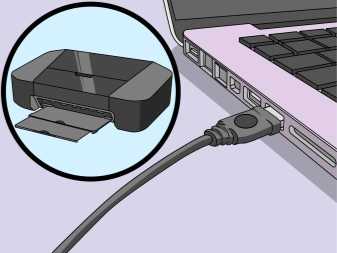
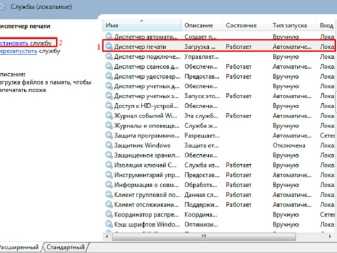
Если все выполнено правильно, при новом соединении с принтером печать будет работать в штатном режиме без каких-либо осложнений.
Проблемы с работой драйверов тоже не редкость. Преимущественно они возникают при вирусных атаках или подключении к ПК сразу нескольких устройств. Такой «конфликт» влияет на способность утилиты выполнять свою работу. В этом случае наилучшим решением станет удаление старых драйверов и скачивание новых. Не стоит брать их на сторонних сайтах: Canon предоставляет последние актуальные обновления своим пользователям напрямую, на официальном веб-ресурсе.

Аппаратный сброс принтеров HP
Хотя большинство принтеров можно сбросить программно, иногда возникает необходимость в аппаратном сбросе. Рассмотрим как можно выполнить аппаратный сброс на примере нескольких распространенных принтеров HP (эта информация подойдет для сброса некоторых других моделей).
Сброс принтера HP 1536
Для выполнения сброса на данной линейке принтеров, сделайте следующее:
- Используя кнопку питания, отключите принтер.
- Удерживая кнопки “Отмена” и “Стрелка вправо”, включите устройство.
- Отпустите нажатые клавиши после появления на экране мини-дисплея надписи “Permanent storage init”.
- Дождитесь окончания сброса принтера до заводских настроек (обычно занимает не менее минуты).
Сброс принтера HP C5183
Для сброса выполните следующую последовательность действий:
- Отключите устройство, и извлеките шнур питания из принтера.
- Удерживая кнопки “Справка” и “OK”, вставьте штекер шнура питания обратно. Не отпускайте кнопки пока устройство полностью не отключится.
- Включите принтер, одновременно нажав кнопки “Стрелка вниз” и “Отмена” (кнопка с крестиком).
Сброс принтера HP 20150
Для сброса выполните следующую последовательность действий:
- Отсоедините принтер от компьютера, но не вынимайте шнур питания.
- Отключите принтер, используя кнопку питания.
- Удерживая кнопки “Цветное копирование” и “Отмена”, включите устройство кнопкой питания.
- После того как дисплей и индикаторы отреагируют на нажатие (принтер при этом не включится), отпустите кнопки.
- Включите устройство в обычном режиме, используя кнопку питания.
Способы сброс счетчика “памперса”
Существует два основных способа сброса счетчика — аппаратный и программный. Первым способ подразумевает нажатие определенных кнопок на лицевой панели принтера. Программный способ предполагает использование сервисной утилиты на компьютере, позволяющей сбросить счетчик путем отправки на принтер специальной команды. Рассмотрим, как сделать это на некоторых моделях струйных принтеров Canon.
Аппаратный сброс
Как и в случае с индикацией комбинация нажатия кнопок для сброса счетчика “памперса” уникальна для каждой отдельной серии принтеров Canon:
Принтеры серий Canon i450 … i9950, S300 … S9000, PIXMA iP100 … iX5000, BJ F500 … F900, PIXMA MP170 … MX850
Для сброса счетчика на принтерах перечисленных серий нужно проделать следующее:
- Выключите принтер.
- Удерживая кнопку “Resume”, нажмите кнопку включения “Power” и не отпускайте ее.
- Удерживая “Power”, отпустите “Resume”, а затем нажмите последнюю два раза.
- Отпустите обе кнопки. Если все сделано правильно, индикатор питания моргнет несколько раз, а затем непрерывно будет гореть зеленым цветов.
- Далее нажмите кнопку “Resume” 4 раза подряд, сразу после — один раз “Power”. Счетчик сбросится.
- Вновь нажмите кнопку “Power”. Принтер должен выключиться. После повторного включения можно продолжить печать.
Процедура сброса счетчика на некоторых моделях перечисленных серий принтеров Canon несколько отличается. Вот основные отличия:
- Вместо нажатия на кнопку “Power” для первоначального выключения принтера нужно отключить, а затем заново подключить сетевой шнур (все это выполняется при зажатой кнопке “Resume”).
- На шаге 5 кнопку “Resume” нажимается не 4, а 3 раза. Если не срабатывает, то вместо нескольких нажатий кнопки “Resume” ее нужно зажать и удерживать в течение 5 секунд. Затем отпустить и нажать вновь, удерживая 2 секунды. Вновь отпустить. Каретка должна будет переместиться на стартовую позицию, после чего кнопку снова нужно нажать и удерживать 2 секунды. После нажатия на “Power” или отключения кабеля питания счетчик будет сброшен.
- На шаге 6 кнопку “Power” нужно нажимать на один, а два раза подряд.
Сброс счетчика на принтерах Canon с LCD-дисплеем
На большинстве моделей принтеров Canon, оснащенных LCD-дисплеем, сброс счетчика осуществляется из сервисного меню. Например, в моделях МРС400 и МРС600 это делается следующим образом:
- Войдите в сервисное меню путем последовательного нажатия на кнопки — “Menu”, “Copy” и “#”. На табло отобразится сообщение — “#1 SSSW”.
- Нажатием стрелок на лицевой панели выберите пункт “7. Printer”, затем нажмите “OK”.
- Вновь при помощи стрелок выберите “5. Ink abs capa”, нажмите “OK”, а затем установите в поле значение “0”.
- Выключите принтер, счетчик будет сброшен.
Программный сброс
Для принтеров Canon была созданы специальные утилиты для сброса счетчика “памперса” — “General Tool” и “Service Tool”. Существует множество версий данных программ. Каждая версия предназначена для определенной модели принтера Canon. Приведем в качестве примера процедуру сброса счетчика на принтерах Canon iP, Pro, MP, MX и MG:
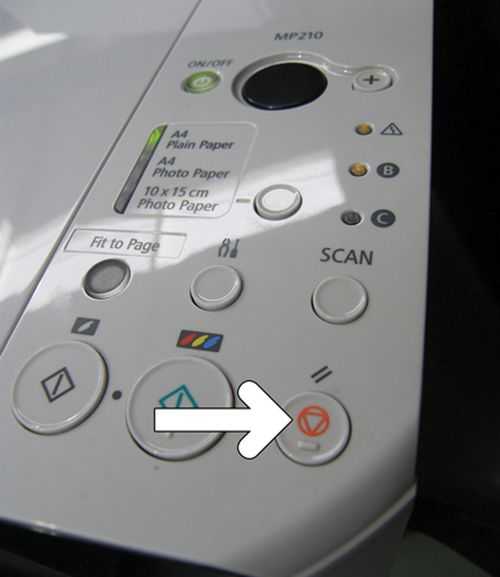


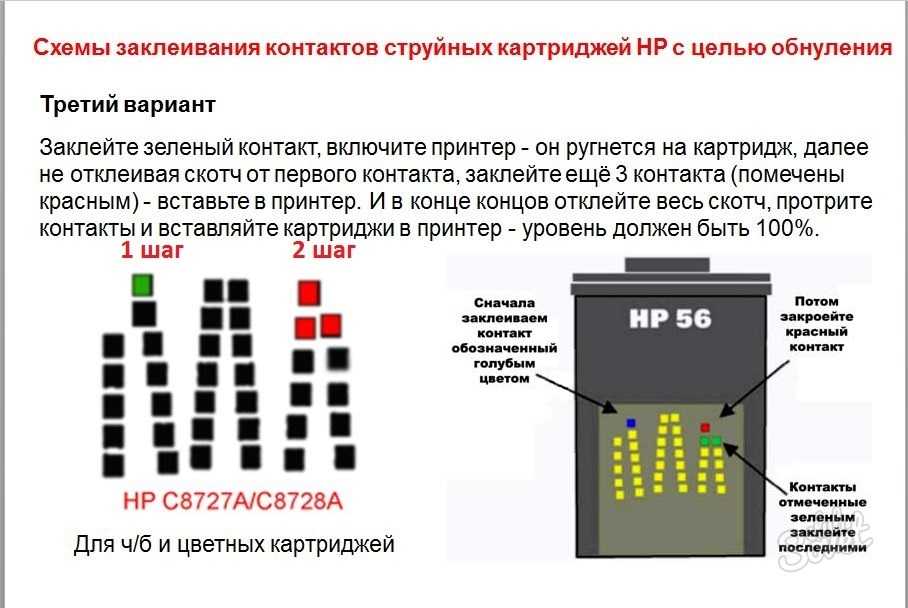
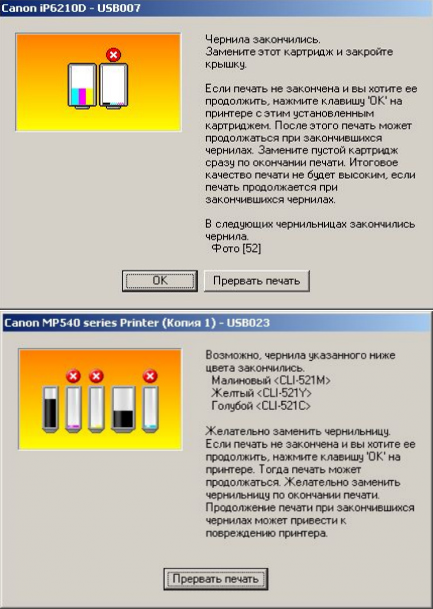





- Скачайте программу Service Tool, подходящую для модели вашего принтера.
- Подключите принтер к компьютеру через USB-кабель.
- Далее нужно войти в сервисный режим работы принтера. Для этого повторите шаги 2, 3 и 4 из инструкции, приведенной в главе “Аппаратный сброс” данной статьи.
- Запустите программу Service Tool. В правом верхнем углу окна утилите в разделе “USB Port” будет указан порт, к которому подключен принтер.
- В разделе “Clear ink Counter” окна программы найдите элемент “Main” и кликните по нему.
- Закройте программу и выключите принтер. Счетчик будет сброшен.
Работа с утилитами General Tool и Service Tool по большому счету одинаковая. Отличается лишь процедура перевода принтера в сервисный режим. Данную информацию по конкретной модели печатающей машины можно поискать на официальном сайте производителя — www.canon.ru — либо на одном из многочисленных форумов, посвященных оргтехнике.
Очистите позиционирующую ленту
Позиционирующая лента (или лента энкодера) представляет собой полупрозрачную пластиковую полоску, протянутую вдоль всего пути движения печатающей головки. На ленту нанесена специальная разметка, по которой контроллер принтера распознает положение каретки по горизонтали. Загрязнения ленты приводит к тому, что печатающая головка “проскакивает” место, где ей нужно было нанести краску на бумагу. Из-за этого в каждой строке напечатанного текста в одном и том же месте появляется пробел, а в итоге — сплошная вертикальная белая полоса.
Очистка позиционирующей ленты можно выполнить при помощи увлажненного безворсового материала. Данная процедура в любом случае потребует снятие верхней части корпуса принтера
Лента энкодера очень тонкая — ее легко повредить, потому очистку следует проводить с осторожностью. Если же на ее поверхности уже имеются механические повреждения — деталь придется заменить
Ошибки принтеров Canon и их решение
В следующей таблице представлены два кода каждой ошибки: первый появляется на мини-дисплее принтера, второй — на экране монитора. Если приведенное решение неэффективно, следует обратиться в сервисный центр для дальнейшей диагностики. Не пытайтесь самостоятельно отремонтировать принтер при серьезной поломке, если вы не имеете опыта и не уверены в своих силах. Гораздо дешевле будет обратиться в сервис.
Приведенная ниже информация актуальна для принтеров Canon MP240, MP250, MP260, MP270, MP280, MG2140, MG2240, MG3140, MG3240.
Как перезагрузить принтер
Так уж случилось, что современный компьютер сложно представить без такого устройства, как принтер. И действительно, какой смысл накапливать на компьютере документы, статьи, фотографи — если отсутствует банальная возможность представить их в виде копии на твёрдом носителе.
 Именно такую возможность предоставляет печатающее устройство. Однако, зачастую случается такое, что он начинает жить собственной жизнью и периодически отказывается работать. Как бы мы ни старались что-то распечатать, а результат нулевой. В таком случае нужно попробовать перезагрузить устройство.
Именно такую возможность предоставляет печатающее устройство. Однако, зачастую случается такое, что он начинает жить собственной жизнью и периодически отказывается работать. Как бы мы ни старались что-то распечатать, а результат нулевой. В таком случае нужно попробовать перезагрузить устройство.
Для того чтобы перезагрузить любое устройство достаточно всего одного нажатия кнопки. Для этого нужно открыть утилиту, которая отвечает за работу и в меню «ФАЙЛ» найти пункт «Перезапустить». После этого достаточно подтвердить намерение своего выбора, и дождаться завершения операции. Итогом операции должно стать обнуление всех настроек до заводских. Если что-то в настройках пользователем было совершенно некорректно, то эта операция исправит всё.
Зачем нужно перезагружать принтер?
Необходимость в перезагрузке может наступить из-за разных причин. Это и отказ печати, загрузка на печать после замятия бумаги и её удаления. Необходимость перезагрузки устройства после заправки картриджа. Подобные причины можно перечислять практически до бесконечности.
В самом элементарном случае, достаточно нажать на кнопку устройства и оно перезапустится, но иногда это не получается сделать и устройство продолжает отказываться работать как нужно. А иначе говоря вовсе не работает.
Если уж случилось такое, что принтер отказался печатать, то прежде всего обратите внимание на следующие моменты:
- подключено ли устройство к электросети, к компьютеру;
- все ли драйвера установлены;
- если печать идёт на сетевое устройство, настроена ли локальная сеть;
Если всё, что перечислено в полном порядке, очень может быть, что аппарат отказался работать, так как в его очереди на печать скопилось большое количество документов. Это довольно частый случай и он всегда приводит к отказу печати.
Причина, которая к этому приводит досконально неизвестна, но решается всё очень просто. Требуется просто очистить очередь печати.
Для этого нужно перейти в «панель управления», там найти «Принтеры», отыскать установленное устройство и в нём зайти в «Просмотр очереди печати». Там Вы увидите кучу всякого хлама — именно он и является причиной отказа.
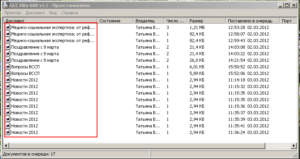
Дальше нужно проделать следующие действия:
- Принтер следует на некоторое время отключить от питания.
- Компьютер нужно перезагрузить.
- Если после того, как ПК был перезагружен в очереди печати всё ещё остались файлы, тогда нужно выделить документ или документы и правой кнопкой мыши вызываем меню, в котором выбираем пункт «Отменить».
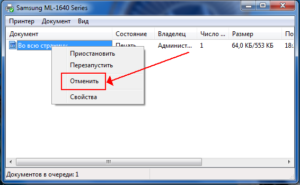
После того как всё будет очищено, работа должна возобновиться.
Инструкция как перезагрузить принтер
Иногда требуется не банально перезагрузить принтер, что обычно не вызывает затруднений даже у малоопытных пользователей, а необходимо перезагрузить счётчик или обнулить его. Такая необходимость возникает после заправки печатающего картриджа.
Проблема заключается в том, что ни лазерные, ни струйные устройства печати не обладают встроенными аппаратными возможностями для ведения учёта количества оставшегося красителя. Для ведения такого учёта применяются программные методики. Вся информация сохраняется на чипе картриджа. И после того как он будет заправлен, эту информацию необходимо стереть. Другими слова перезагрузить или обнулить.
Когда совершается процесс обнуления, то информация удаляется не на самом аппарате, на чипе картриджа. У многих заправочных наборов в комплект поставки входит специальная микроплата, которой следует заменить старую.
У струйных цветных принтеров таких микросхем, обычно несколько штук, по числу используемых картриджей. И на каждом эту микросхему необходимо заменить. В противном случае нормальное использование заправленных картриджей будет просто невозможно, так как принтер будет продолжать думать, что чернила закончились.
С лазерными устройствами всё немного проще.
- Первым делом следует извлечь картридж с тонером

- Пальцем нужно нажать на датчик обнуления, который находится внутри принтера. Его можно найти внутри аппарата в левой части. Доступ к нему открывается через лоток для подачи бумаги.


- Далее нужно закрыть крышку печатающего устройства
- В нажатом состоянии датчику нужно держать до того момента, пока не заработает двигатель устройства.
- Как только двигатель запустится, следует отпустить датчик и через две секунды вновь нажать на него пока двигатель не остановится.
- Дождитесь пока устройство не придёт в готовность
- Теперь можно установить картридж с тонером
- На этом перезагрузка печатающего картриджа завершена.
Как перезагрузить принтер епсон?
Если то, что вы хотите, это перезагрузите принтер EpsonПервое, что вы должны сделать, это выключить устройство, нажав соответствующую кнопку включения / выключения на устройстве, отсоединить шнур питания от источника питания, а затем отсоединить любые другие кабели, соединяющие принтер с компьютером.
Как перезагрузить принтер?
Перезагрузить принтер очень просто. Выключите принтер при помощи кнопки питания. Затем при помощи этой же кнопки включите принтер. Всё, устройство перезагружено.
Как сбросить памперс епсон?
Сброс памперса для принтеров Epson (PrintHelp и Adjustment program)
- Слева выбираем подключенный принтер. …
- На вкладке «Управление» В разделе «Счетчики отработки» жмем «Сбросить счетчики отработки» (рисунок). …
- Выключаем принтер нажав на кнопку «Power».
- Через 30 секунд включаем и печатаем.
Как сбросить ошибку на принтере Эпсон?
Суть заключается в следующем: кнопки «чернила» и «бумага» держатся нажатыми, принтер включается, начинает мигать «бумага», затем нажимаем «чернила» и держим 10 секунд — все принтер с радостью будет готов к работе. Эта процедура работает как минимум на двух принтерах Epson Stylus Photo 750 и Epson Stylus Photo R200.
Как очистить память принтера Epson?
Очистка памяти принтера
- На начальном экране выберите Параметры > Устройство > Обслуживание > Очистка при простое.
- Поставьте флажок Очистить энергонезависимую память и коснитесь СТЕРЕТЬ.
- Следуйте указаниям на дисплее.
Как перезагрузить принтер Canon?
Отключите принтер от сети. Зажмите и удерживайте кнопки «Start/Power» и «Stop/Reset» более 5 секунд. Подключите печатающее устройство к сети и только после этого отпустите кнопку включения принтера. Когда начнется распечатка тестовой страницы, отожмите кнопку «Стоп».
Как перезапустить подсистему печати?
msc и жмем enter. У вас откроется оснастка Службы. Находим нашу с вами службу, а именно Диспетчер печати, видим, что статус у нее сейчас Выполняется. Щелкаем правым кликом и из контекстного меню выбираем Перезапустить.
Как сбросить счетчик чернил на принтере Epson?
В устройствах без экрана при окончании чернил на панели управления загорается индикатор капля. Для того, чтобы сбросить уровень, достаточно просто нажать кнопку отмены печати.
Как сбросить счетчик на принтере Epson L355?
Сброс уровня чернил на Epson L350 и L355
- Включаем принтер
- Ждем момента, когда закончатся движения и индикаторы загорятся ровным светом
- Нажимаем кратковременно кнопку Стоп/Сброс
- Выключаем принтер
- Включаем удерживая кнопку Стоп/Сброс
Как сбросить ошибку на принтере?
Как сбросить ошибку принтера
- Скачать и установить сервисную программу для соответствующего типа устройства.
- Выключить устройство.
- Нажать клавишу «стоп» и, не отпуская ее, нажать клавишу «питание».
- Удерживая кнопку «питание», нажать «стоп» ровно 5 раз.
- Отпустить обе кнопки.
Как устранить ошибку на принтере?
Правой кнопкой мыши нажмите на значок используемого принтера и в контекстном меню и нажмите на «Просмотр очереди печати». Нажмите в верхнем меню на «Принтер» и убедитесь, что в пункте «Использовать по умолчанию» стоит галочка. Нажмите на «ОК» и перезагрузите компьютер. Принтер должен снова заработать корректно.
Как убрать ошибку с принтера?
Если принтер не печатает и пишет «Ошибка печати», во вкладке «Устройства» зайдите в категорию «Принтеры и факсы». Найдите нужный девайс и щелкните по нему правой кнопкой мышки, в появившемся меню выберите строку «Свойства». Откроется окно, вам нужен раздел «Обмен данными», нажмите «Отключить» и перезапустите аппарат.
Как проверить память принтера?
В контекстном меню откройте «Свойства» принтера и перейдите на вкладку «Дополнительно». Здесь должна стоять галочка «Вести журнал сообщений очереди печати». Если галочка уже стоит, то Windows уже сохраняет историю печати.
Как очистить память принтера Brother?
Для удаления данных, оставшихся в памяти устройства, нажмите и удерживайте кнопку Go в течение 4 секунд, пока не загорятся все светодиоды, затем отпустите кнопку. Нажмите кнопку Go ещё раз. При отмене задания печати будут мигать светодиоды Ready и Error. Уменьшите сложность документа или разрешение печати.
Как перезагрузить принтер епсон?
Если то, что вы хотите, это перезагрузите принтер EpsonПервое, что вы должны сделать, это выключить устройство, нажав соответствующую кнопку включения / выключения на устройстве, отсоединить шнур питания от источника питания, а затем отсоединить любые другие кабели, соединяющие принтер с компьютером.
Как перезагрузить принтер?
Перезагрузить принтер очень просто. Выключите принтер при помощи кнопки питания. Затем при помощи этой же кнопки включите принтер. Всё, устройство перезагружено.
Как сбросить памперс епсон?
Сброс памперса для принтеров Epson (PrintHelp и Adjustment program)
- Слева выбираем подключенный принтер. …
- На вкладке «Управление» В разделе «Счетчики отработки» жмем «Сбросить счетчики отработки» (рисунок). …
- Выключаем принтер нажав на кнопку «Power».
- Через 30 секунд включаем и печатаем.
Как сбросить ошибку на принтере Эпсон?
Суть заключается в следующем: кнопки «чернила» и «бумага» держатся нажатыми, принтер включается, начинает мигать «бумага», затем нажимаем «чернила» и держим 10 секунд — все принтер с радостью будет готов к работе. Эта процедура работает как минимум на двух принтерах Epson Stylus Photo 750 и Epson Stylus Photo R200.
Как очистить память принтера Epson?
Очистка памяти принтера
- На начальном экране выберите Параметры > Устройство > Обслуживание > Очистка при простое.
- Поставьте флажок Очистить энергонезависимую память и коснитесь СТЕРЕТЬ.
- Следуйте указаниям на дисплее.
Как перезагрузить принтер Canon?
Отключите принтер от сети. Зажмите и удерживайте кнопки «Start/Power» и «Stop/Reset» более 5 секунд. Подключите печатающее устройство к сети и только после этого отпустите кнопку включения принтера. Когда начнется распечатка тестовой страницы, отожмите кнопку «Стоп».
Как перезапустить подсистему печати?
msc и жмем enter. У вас откроется оснастка Службы. Находим нашу с вами службу, а именно Диспетчер печати, видим, что статус у нее сейчас Выполняется. Щелкаем правым кликом и из контекстного меню выбираем Перезапустить.
Как сбросить счетчик чернил на принтере Epson?
В устройствах без экрана при окончании чернил на панели управления загорается индикатор капля. Для того, чтобы сбросить уровень, достаточно просто нажать кнопку отмены печати.
Как сбросить счетчик на принтере Epson L355?
Сброс уровня чернил на Epson L350 и L355
- Включаем принтер
- Ждем момента, когда закончатся движения и индикаторы загорятся ровным светом
- Нажимаем кратковременно кнопку Стоп/Сброс
- Выключаем принтер
- Включаем удерживая кнопку Стоп/Сброс
Как сбросить ошибку на принтере?
Как сбросить ошибку принтера
- Скачать и установить сервисную программу для соответствующего типа устройства.
- Выключить устройство.
- Нажать клавишу «стоп» и, не отпуская ее, нажать клавишу «питание».
- Удерживая кнопку «питание», нажать «стоп» ровно 5 раз.
- Отпустить обе кнопки.
Как устранить ошибку на принтере?
Правой кнопкой мыши нажмите на значок используемого принтера и в контекстном меню и нажмите на «Просмотр очереди печати». Нажмите в верхнем меню на «Принтер» и убедитесь, что в пункте «Использовать по умолчанию» стоит галочка. Нажмите на «ОК» и перезагрузите компьютер. Принтер должен снова заработать корректно.
Как убрать ошибку с принтера?
Если принтер не печатает и пишет «Ошибка печати», во вкладке «Устройства» зайдите в категорию «Принтеры и факсы». Найдите нужный девайс и щелкните по нему правой кнопкой мышки, в появившемся меню выберите строку «Свойства». Откроется окно, вам нужен раздел «Обмен данными», нажмите «Отключить» и перезапустите аппарат.
Как проверить память принтера?
В контекстном меню откройте «Свойства» принтера и перейдите на вкладку «Дополнительно». Здесь должна стоять галочка «Вести журнал сообщений очереди печати». Если галочка уже стоит, то Windows уже сохраняет историю печати.
Как очистить память принтера Brother?
Для удаления данных, оставшихся в памяти устройства, нажмите и удерживайте кнопку Go в течение 4 секунд, пока не загорятся все светодиоды, затем отпустите кнопку. Нажмите кнопку Go ещё раз. При отмене задания печати будут мигать светодиоды Ready и Error. Уменьшите сложность документа или разрешение печати.
Инструкция, как самому заправить картридж Canon струйного принтера серии Pixma и других

Заправка картриджей Canon вполне под силу самому пользователю, даже если тот не имеет соответствующего опыта или навыков. Заправить цветной или черный «расходник» струйного принтера не так сложно, если знать, как правильно это делать, сколько чернил нужно, иметь схему расположения цветов в корпусе картриджа.
Из этой инструкции Вы узнаете, что будет Вам необходимо для проведения процедуры, особенности и нюансы непосредственно самого процесса, какие действия следует выполнить после установки расходников в принтер. Отдельно рассмотрим возможность поменять тип используемых чернил для печатающих струйных устройств Кэнон.
Что нужно
Первым делом у Вас должны быть заправляемые варианты расходников, потому как стартовые заводские такими могут не являться и придется покупать новые неоригинальные, чтобы в них можно было перезаправить краску. Такое бывает очень редко, но подобные случаи попадаются.
Чернила
Чтобы приобрести нужные чернила стоит узнать точное наименование модели используемого принтера. Такая информация может быть указана во многих местах. А именно: корпусе аппарата, там же на этикетке сзади, на коробке, в инструкции к устройству. По модели определяем тип и номер картриджей. Нелишним будет обратить внимание на номера, указанные на самих чернильницах. Уже по этим данным подбираем краску.
- Купить чернила можно в любом компьютерном магазине. Но не стоит экономить, чтобы некачественными расходниками не «убить» печатающую головку или вовсе весь принтер. Тщательно подбирайте только подходящие заменители высокого качества. Мы специально не указываем производителей, чтобы не делать рекламу.
- Важным моментом является замена чернил, а точнее типа, с водорастворимых на пигментные или наоборот. В некоторых моделях это предусмотрено, но специалисты не рекомендуют так экспериментировать. Уточните эту информацию для своего принтера на профильном форуме.
Инструменты
Для процесса пополнения краски в картриджах принтера Canon будут необходимы:
- Чернила, о которых мы уже детально рассказали выше.
- Обычные бумажные белые салфетки.
- Старые газеты или черновики формата А4.
- Шило или сверло небольшого диаметра.
- Канцелярский нож.
- Четыре шприца объемом не более 10 мл.

Как альтернативу, можно рассматривать специальные наборы для заправки картриджей Canon. Это могут быть шприцы с уже набранными красками необходимого объема со специальными приспособлениями для удерживания краски во время заправки. Стоить это будет немного дороже, чем просто банки с краской, но штука неоспоримо удобная.
Подготовка к процессу
Как заправлять
Расположение цветов в картридже Canon
Для черного (black) картриджа это практически неактуально. Внутрь входит только краска черного цвета, а отверстие находится по центру корпуса под наклейкой. Для цветного (color) расположение оттенков серьезный вопрос. Если перепутать и залить не ту краску в нужный отсек, то тем самым можно попросту испортить картридж.
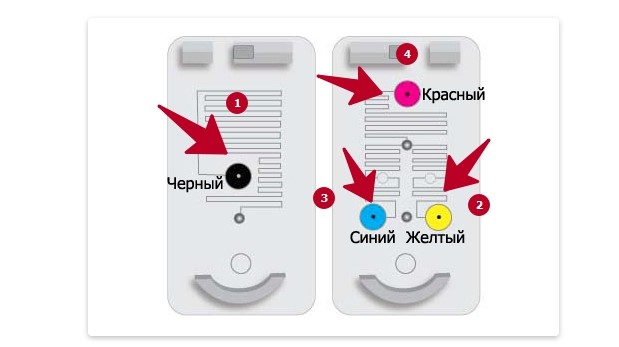
В большинстве случаев расстановка такая:
- Вверху находится красный (magenta).
- Внизу слева — синий (cyan).
- Внизу справа — желтый (yellow).
Сколько краски нужно заливать
Обычная вместимость заводских стартовых картриджей почти любого принтера Canon такая:
- Для черного она составляет около 10 мл.
- В отсеки для цветных красок войдет по 3 максимум 4 мл жидкости.

Если приобрести XL вариант чернильниц, то вместимость картриджей увеличивается в два раза. Заводские расходники долго не прослужат, а потому рано или поздно придется покупать новые. Обратите свое внимание на вариант заменителей с увеличенным объемом. Они всего незначительно дороже, но заправлять нужно будет в два раза реже.
Заправка
В зависимости от модели принтера процесс незначительно может отличаться, но в основном он сводится к таким шагам:
- Наберите в каждый шприц нужное количество краски.
- Снимите наклейку с корпуса картриджа.
- Шилом или сверлом увеличьте диаметр отверстия.
- Под углом 45 градусов введите иглу на 1–2 см.
- Плавно нажимайте на поршень для слива чернил внутрь.
- Как только, жидкость начнет выходить наружу остановите процесс.
- Откачайте излишки обратно в шприц.
- Чистыми салфетками протрите корпус.
- Заклейте дырки наклейками, которые ранее сняли.
- Если краска попала на печатающую головку, то очистите ее и высушите или дождитесь высыхания, а только тогда начинайте использовать.
Как запустить принтер после заправки
После пополнения чернилами банок с краской часто возникают ситуации, когда принтер показывает, что картридж пустой, хотя на самом деле мы его только что наполнили. Дело в том, что это сработал счетчик отпечатков. Он встроен в специальный чип или находится внутри системы принтера.
Изначально принимается факт, что картридж может на одной заправке распечатать определенное количество листов. На каждый лист выделяется порция красителя. А в счетчике отмечается уменьшение краски. Даже когда мы долили красителя, то счетчик автоматически не повышается.
Отметим, что отключение контроля за количеством краски аннулирует гарантию на устройство. Потому учтите этот момент перед выполнением ниже описанных действий.
Для устройств Canon Pixma сброс счетчика производится нажатием и удерживанием кнопки «Стоп» или «Отмена» на 5–20 секунд в зависимости от модели. Еще этот процесс называют «перезагрузить принтер». После процедуры выключите и снова включите устройство печати.
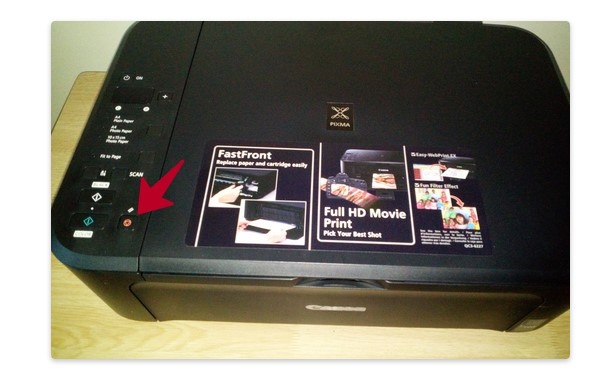
Несколько рекомендаций
Когда вернули картриджи обратно на свое место в принтер, то нелишним будет выполнить программную очистку средствами программного обеспечения печатающего устройства. Прочистить следует головку, сопла и дюзы даже для профилактики. Для этого следуйте такой инструкции:
- Зайдите в раздел «Принтеры» через панель управления или любым другим известным Вам способом.
- Выберите свой принтер нажатием мышки.
- Откройте контекстное меню и кликните на пункт «Свойства принтера».
- Перейдите на закладку «Обслуживание» и запустите процедуры очистки.

- Если после проведенный процедур принтер продолжает плохо печатать, то можно попробовать промыть печатающую головку на картридже по этой инструкции.
- Не давайте чернилам в картриджах Canon застаиваться, а следовательно, засыхать. Это приведет к выходу из строя печатающей головки.
- Тщательно следите за достаточным количеством красителя каждого цвета. Его даже непродолжительное отсутствие может легко привести к перегреву и сгоранию сопел. Так как краска также выполняет роль охладителя.
Заправка картриджей Canon цветного струйного принтера: как правильно, сколько чернил нужно
Срочная заправка картриджей canon в Москве с выездом мастера. Стоимость адреса и цены на заправку лазерных картриджей canon
- Какие картриджи Canon можно заправлять
- Что нужно
- Чернила
- Инструменты
- Подготовка к процессу
- Устройство картриджа.
- Загрузите мобильное приложение Профи
- Заправочные наборы для Canon
- Заправочный набор InkTec (BKI-9050D), заправка картриджей Canon PGI-5BK, для iP3300, iP3500, iP4200, iP4300, iP4500, iP5200, iP5300, iX4000, iX5000, MP500, MP510, MP520, MP530, MP600, MP610, MP800, MP800R, MP810, MP830, MP950, MP960, MP970, MX700, MX850
- Заправочный набор InkTec (BKI-9040D), заправка картриджей Canon PG-40, PG-50 для iP1200, iP1300, iP1600, iP1700, iP1800, iP1880, iP2200, iP2500, iP2580, MP140, MP145, MP150, MP160, MP170, MP180, MP210, MP218, MP220, MP228, MP450, MP460, MP470, MP476
- Заправочный набор InkTec (BKI-9041C), заправка картриджей Canon CL-41, CL-51, для iP1200, iP1300, iP1600, iP1700, iP1800, iP1880, iP2200, iP2500, iP2580, MP140, MP145, MP150, MP160, MP170, MP180, MP210, MP218, MP220, MP228, MP450, MP460, MP470, MP476
- Заправочный набор InkTec (BKI-9080D), заправка картриджа Canon CLI-8BK, iP4200, iP4200, iP5300, iP6600D, iP6700D, MP500, MP530, MP600, MP800, MP800R, MP810, MP830, MP950, MP960, Pro9000, фото чёрный
- Заправочный набор InkTec (BKI-9080C), заправка картриджей Canon CLI-8C, CLI-8M, CLI-8Y, iP3300, iP3500, iP4200, iP4300, iP5200, iP5300, iP6600D, iP6700D, iX4000, iX5000, MP500, MP510, MP530, MP600, MP800, MP800R, MP810, MP830, MP950, MP960, Pro9000
- Заправочный набор InkTec (BKI-6031C), заправка цветных картриджей Canon BCI-3eC, BCI-3eM, BCI-3eY, комплект
- Заправочный набор InkTec (BKI-8050B), заправка картриджа Canon BCI-6BK, для S800, S820, S830, S900, S9000, i860, i865, i900D, i905, i950, i965, i990, i9100, i9900, i9950, PIXMA iP4000, iP4000R, iP5000, iP6000D, iP8500, MP750, MP760, MP780
- Заправочный набор InkTec (BKI-8050C), заправка картриджей Canon BCI-6C, BCI-6M, BCI-6Y, для S800, S820, S830, S900, S9000, i860, i865, i900D, i905, i950, i965, i990, i9100, i9900, i9950, PIXMA iP4000, iP4000R, iP5000, iP6000D, iP8500, MP750, MP760, MP780
- Заправочный набор InkTec (BKI-9020D), заправка чёрного картриджа Canon PGI-520BK, для PIXMA iP3600, iP3680, iP4600, iP4680, iP4700, MP540, MP545, MP550, MP560, MP620, MP628, MP630, MP640, MP980, MP988, MP990, MX860, MX868, MX870
- Заправочный набор InkTec (BKI-9021D), заправка картриджа для Canon CLI-521BK, PIXMA iP3600, iP3680, iP4600, iP4680, MP540, MP545, MP620, MP628, MP630, MP980, MP988, MX860, MX868
- Заправочный набор InkTec (BKI-9021C), заправка цветных картриджей Canon CLI-521C, CLI-521M, CLI-521Y, iP3600, iP3680, iP4600, iP4680, MP540, MP545, MP620, MP628, MP630, MP980, MP988, MX860, MX868
- Заправочный набор InkTec (BKI-2011C), заправка цветных картриджей Canon CL-511, CL-513, для PIXMA MP230, MP240, MP250, MP252, MP260, MP270, MP272, MP280, MP282, MP490, MP492, MP495, MX320, MX330, MX340, MX350, MX360, MX410, MX420, iP2700
- Заправочный набор InkTec (BKI-2010D), заправка чёрного картриджа Canon PG-510, PG-512, для PIXMA MP230, MP240, MP250, MP252, MP260, MP270, MP272, MP280, MP282, MP490, MP492, MP495, MX320, MX330, MX340, MX350, MX360, MX410, MX420, iP2700
- Заправочный набор Inktec (BKI-5025D), заправка чёрного картриджа Canon PGI-425PGBK, PIXMA iP4820, iP4840, iP4850, iP4870, MG5120, MG5140, MG5150, MG5170, MG5220, MG5240, MG5250, MG5270, MG6120, MG6140, MG6150, MG6170, MG8120, MG8140, MG8150, MG8170
- Заправочный набор Inktec (BKI-5026D), заправка картриджа Canon CLI-426BK, для PIXMA iP4820, iP4840, iP4850, iP4870, MG5120, MG5140, MG5150, MG5170, MG5220, MG5240, MG5250, MG5270, MG6120, MG6140, MG6150, MG6170, MG8120, MG8140, MG8150, MG8170
- Заправочный набор Inktec (BKI-5026C), заправка цветных картриджей Canon CLI-426C, CLI-426M, CLI-426Y, для iP4820, iP4840, iP4850, iP4870, MG5120, MG5140, MG5150, MG5170, MG5220, MG5240, MG5250, MG5270, MG6120, MG6140, MG6150, MG6170, MG8120, MG8140
- Заправочный набор InkTec (BKI-5040D), заправка чёрного картриджа Canon PG-440, PG-440XL, для PIXMA MG2140, MG2150, MG2240, MG3140, MG3150, MG3240, MG3500, MG3540, MG3640, MG4140, MG4150, MG4240, MX514, MX374, MX394, MX434, MX454, MX474, MX524, MX534
- Заправочный набор InkTec (BKI-5041C), заправка цветного картриджа Canon CL-441, CL-441XL, для PIXMA MG2140, MG2150, MG2240, MG3140, MG3150, MG3240, MG3500, MG3540, MG3640, MG4140, MG4150, MG4240, MX514, MX374, MX394, MX434, MX454, MX474, MX524, MX534, MX5
- Заправочный набор Bursten для Canon PIXMA MG2140, MG2150, MG2240, MG3140, MG3150, MG3240, MG3500, MG3540, MG3640, MG4140, MG4150, MG4240, MX514, MX374, MX394, MX434, MX454, MX474, MX524, MX535, (заправка PG-440), Black, комплект Plug-n-Print
- Заправочный набор Bursten для Canon PIXMA MG2140, MG2150, MG2240, MG3140, MG3150, MG3240, MG3540, MG3640, MG4140, MG4150, MG4240, MX514, MX374, MX394, MX434, MX454, MX474, MX524, MX535, (заправка CL-441, CL-441XL), Color, комплект Plug-n-Print
- Заправочный набор InkTec (BKI-2010D), заправка чёрного картриджа Canon PG-445, PG-445XL для PIXMA TS3140, MG2440, MG2540, MG2540S, MG2545, MG2940, MG3040, MX494, iP2840
- Заправочный набор InkTec (BKI-2011C), заправка цветного картриджа Canon CL-446, CL-446XL для PIXMA TS3140, MG2440, MG2540, MG2540S, MG2545, MG2940, MG3040, MX494, iP2840
- Заправочный набор InkTec (BKI-2010D), заправка чёрного картриджа Canon PG-46 для PIXMA E404, E414, E464, E474, E484, E3140, чёрный
- Заправочный набор InkTec (BKI-2011C), заправка цветного картриджа Canon CL-56 для PIXMA E404, E414, E464, E474, E484, E3140, трёхцветный
- Заправочный набор InkTec (BKI-5040D), заправка чёрного картриджа Canon PG-540, PG-540XL
- Заправочный набор InkTec (BKI-5041C), заправка цветного картриджа Canon CL-541, CL-541XL
- Заправочный набор InkTec (BKI-6030B), заправка картриджа Canon BCI-3eBK, пигментный чёрный
- Важное условие
- Советы
- Как заправить картридж струйного принтера Canon
- Виды заправки картриджей
- Качественная заправка картриджей Canon в ДокаСервис
- Что вам понадобится
- Инструменты и материалы
- Гарантия на заправку картриджа
- Несколько рекомендаций
- Заправка картриджей чернилами…
- Индивидуальные инструкции под определенные модели
Какие картриджи Canon можно заправлять
Если взять струйный картридж и внимательно осмотреть, то Вы не увидите в его конструкции никаких отверстий, лючков и прочих элементов, предназначенных для пополнения красящего вещества. И это действительно так. По сути, все расходники струйного типа, предоставляемые оригинальным производителем, идут в качестве одноразового изделия, которое подлежит безоговорочной замене, в случае окончания чернила. Но народные умельцы смогли отыскать надежный способ заправки картриджей Canon, и тем самым многократно увеличить их срок эксплуатации.
В связи с этим, заправить можно абсолютно любые струйные картриджи, подходящие для принтеров Canon (монохромные, цветные, одноцветные и трехцветные). Среди них, чаще всего заправке поддаются такие модели картриджей Canon, как:

- Монохромные: PG-37/ PG-40/ PG-46/ PG-50/ PG-440/ PG-445/ PG-510/ PG-512
- Цветные: CL-38/ CL-41/ CL-51/ CL-52/ CL-56/ CL-441/ CL-446/ CL-511/ CL-513
Эти расходники одни из самых востребованных на сегодняшний день, так как подходят ко многим популярным моделям оргтехники Canon. В частности, речь идет о следующих МФУ:
- Canon PIXMA iP1200/ iP1300/ iP1600/ iP1700/ iP1800/ IP1900/ iP2200/ iP2500/ iP6210D/ iP6220D
- Canon PIXMA MP140/ MP190/ MP210/ MP220/ MP230/ MP240/ MP250/ MP260/ MP270/ MP280/ MP450/ MP460/ MP480
- Canon Pixma MX320/ MX330
- Canon PIXMA MG2440/ MG2540/ MG2940
- Canon PIXMA Ink Efficiency E404/ E464/ E484
Чтобы понять, пришла ли пора заправлять картриджи, посмотрите на последние созданные ими отпечатки. Если на них есть полосы, пробелы или отсутствует какой-либо цвет, значит, уровень красящего вещества в картриджах приблизился к критической отметке. Некоторые модели МФУ могут сами проинформировать Вас о том, что в картриджах отсутствуют чернила, выдав соответствующий код ошибки на дисплей принтера или ПК.
Что нужно
Первым делом у Вас должны быть заправляемые варианты расходников, потому как стартовые заводские такими могут не являться и придется покупать новые неоригинальные, чтобы в них можно было перезаправить краску. Такое бывает очень редко, но подобные случаи попадаются.
Чернила
Чтобы приобрести нужные чернила стоит узнать точное наименование модели используемого принтера. Такая информация может быть указана во многих местах. А именно: корпусе аппарата, там же на этикетке сзади, на коробке, в инструкции к устройству. По модели определяем тип и номер картриджей. Нелишним будет обратить внимание на номера, указанные на самих чернильницах. Уже по этим данным подбираем краску.
- Купить чернила можно в любом компьютерном магазине. Но не стоит экономить, чтобы некачественными расходниками не «убить» печатающую головку или вовсе весь принтер. Тщательно подбирайте только подходящие заменители высокого качества. Мы специально не указываем производителей, чтобы не делать рекламу.
- Важным моментом является замена чернил, а точнее типа, с водорастворимых на пигментные или наоборот. В некоторых моделях это предусмотрено, но специалисты не рекомендуют так экспериментировать. Уточните эту информацию для своего принтера на профильном форуме.
Инструменты
Для процесса пополнения краски в картриджах принтера Canon будут необходимы:
- Чернила, о которых мы уже детально рассказали выше.
- Обычные бумажные белые салфетки.
- Старые газеты или черновики формата А4.
- Шило или сверло небольшого диаметра.
- Канцелярский нож.
- Четыре шприца объемом не более 10 мл.

Как альтернативу, можно рассматривать специальные наборы для заправки картриджей Canon. Это могут быть шприцы с уже набранными красками необходимого объема со специальными приспособлениями для удерживания краски во время заправки. Стоить это будет немного дороже, чем просто банки с краской, но штука неоспоримо удобная.